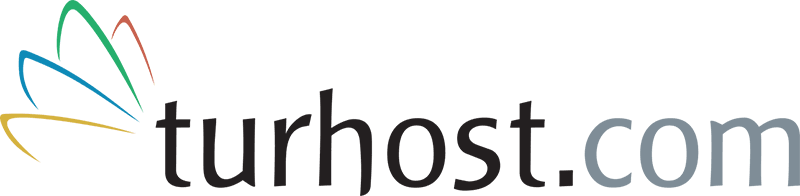Konular
Bilgilendirme
Bu dökümantasyon cPanel Linux Hosting paketlerimiz için geçerlidir. Diğer ürünlerde farklılık arz edebilir.
Bu dökümanlar sadece sizlere yardımcı rehber olması için hazırlanmaktadır. Tasarım ve Yazılım konusunda desteğimiz bulunmamaktadır.
WordPress tabanlı web sitelerinde eklenti ve tema taraflı kod hatalarından dolayı anasayfa üzerinde “Parse error: Syntax error” bu tür hatalar ile karşılaşabilirsiniz. Bu hatanın sebebi genel olarak kodlama hatalarından kaynaklanmakla birlikte, eklentilerin ve temaların güncellendiğinde desteklemediği hatalı bir dosya oluşur ise yaşanacak hatalardan biri Syntax Error‘dur.
Syntax Error Nedir?
Syntax hataları, programlama dilinin kural yapısını takip edemediğinde ortaya çıkan hatalardan biridir. WordPress tabanlı sitelerde sıkça yaşanabilen hataların arasında yer almaktadır. WordPress syntax hataları, tema veya eklentileri kodlanırken yapılan PHP kod hatalarından oluşabilmektedir. Bu hatayı çözümlemeden önce yazılım konusunda ileri seviye bir işlem göstermemeye çalışacağız. Bu hatalar genel olarak yazılımdan kaynaklansa da hata içeriği eğer plugins veya themes klasörlerinden kaynaklandığını işaret ediyor ise, ilgili eklentiyi veya temayı devre dışı bırakarak sorunu çözümleyebilirsiniz.
Syntax Error Hatası Nasıl Çözülür?
Öncelikle bu sorunun çözümünü sağlamadan önce kaynağının bulunması önemli bir unsurdur. Örnek olarak aldığınız hatanın dosya yolu Plugins klasörüne gidiyor ise, ilgili eklentinin kod yapısında bir problem olabilir. Bu sorunu çözmek için eklentiyi devre dışı bırakmalısınız.
Eğer sayfanızda aldığınız syntax error hatasının kaynaklandığı dizin Themes klasörüne gidiyor ise, aktif olarak kullanmış olduğunuz temanın kod yapısında bir problem olduğunu söylemektedir. Bu durumda temayı devre dışı bırakmalı veya ilgili hata sayfasının kod yapısını incelemelisiniz.
Bu işlemleri gerçekleştirmeden önce yedeklerinizi almayı unutmayınız.
Eklenti Nasıl Devre Dışı Bırakılır?
Adım 1 – Hizmet Listesi
Müşteri Paneline Giriş Yapınız. Hizmetler > Hizmet listesi sekmesinden işlem yapacağınız hosting paketinin sağ tarafında bulunan Yönet butonuna tıklayınız.
Adım 2 – cPanel’e Bağlan
Hosting yönetim panelinde bulunan sol menüden cPanel'e Bağlan seçeneğine tıklayınız.
Adım 3 – Dosya Yöneticisi
cPanel sayfasında Dosya Yöneticisi kısmına giriş yapınız.
Adım 4 – Public_html
Hosting paketinizin dosya yönetim kısmına girdikten sonra web sitenizin yayınlandığı klasöre giriş yapınız. ( Ana site ise genel olarak public_html klasörüdür. )
Adım 5 – WP-Content
Public_html klasörünün içerisinden wp-content adlı klasöre giriş yapınız.
Adım 6 – Yeniden Adlandır
Bu klasörün içerisinde Plugins adlı klasöre giriş yaparak web sitenizde yüklü olan eklentilerin dosya kaynaklarını görüntüleyebilirsiniz. Hata veren bir eklenti var ise sağ tıklayıp Rename/Yeniden Adlandır seçeneğini seçerek klasör adının sonuna bir harf veya rakam ekleyerek devre dışı bırakabilirsiniz.
Plugins klasörünün tamamını devre dışı bırakmak için aşağıdaki ekran görüntüsün’de ki gibi Plugins klasörüne sağ tıklayıp Rename/Yeniden Adlandır seçeneğini seçerek değişiklik yapabilirsiniz
Plugins klasörünün adını değiştirdiğinizde aktif eklentilerde pasif duruma geçecektir. Web sitenizi tekrardan kontrol edebilirsiniz.
Tüm klasörün adını değiştirdiğinizde aktif olan eklentilerde pasif duruma geçer, hatanın kaynaklandığı eklentiyi yüklü olan eklentilerin isimlerini değiştirerek bulabilir ve kaldırabilirsiniz. Tamamen plugins klasörünü silmeyiniz.
WordPress Tema Nasıl Devre Dışı Bırakılır?
Adım 1 – Hizmet Listesi
Müşteri Paneline Giriş Yapınız. Hizmetler > Hizmet listesi sekmesinden işlem yapacağınız hosting paketinin sağ tarafında bulunan Yönet butonuna tıklayınız.
Adım 2 – cPanel’e Bağlan
Hosting yönetim panelinde bulunan sol menüden cPanel'e Bağlan seçeneğine tıklayınız.
Adım 3 – Dosya Yöneticisi
cPanel sayfasında Dosya Yöneticisi kısmına giriş yapınız.
Adım 4 – Public_html
Hosting paketinizin dosya yönetim kısmına girdikten sonra web sitenizin yayınlandığı klasöre giriş yapınız. ( Ana site ise genel olarak public_html klasörüdür. )
Adım 5 – WP-Content
Public_html klasörünün içerisinden wp-content adlı klasöre giriş yapınız.
7- WordPress temaları wp-content > Themes klasörünün içerisinde yer almaktadır. Açılan klasörde Themes klasörüne giriş yapınız.
Adım 6 – Yeniden Adlandır
Themes klasörünün içerisinde yüklemiş olduğunu temaların tüm dosyalarını görüntüleyebilirsiniz. Devre dışı bırakmak istediğiniz temaya sağ tıklayarak Rename/Yeniden Adnlandır sekmesini seçerek klasör adının sonuna harf veya rakam yazarak devre dışı bırakabilirsiniz.
İsim değişikliği yaptıktan sonra tema devre dışı duruma gelecektir. Temadan kaynaklanan hata deaktif edilerek çözülmüş olacaktır.
Eğer tema taraflı bir problem var ise ve bu temayı kullanmanız gerekli veya güncelleme sonrası yaşandı ise, tema yapımcısına veya yazılımcınıza danışmalısınız. Bu tür durumlar kodlama yapısından kaynaklandığı için yazılımı kodlayan kişinin çözümlemesi daha sağlıklı olacaktır.